u盘安装win7系统时蓝屏怎么解决
来源:Win7之家
时间:2023-07-15 21:45:20 236浏览 收藏
偷偷努力,悄无声息地变强,然后惊艳所有人!哈哈,小伙伴们又来学习啦~今天我将给大家介绍《u盘安装win7系统时蓝屏怎么解决》,这篇文章主要会讲到等等知识点,不知道大家对其都有多少了解,下面我们就一起来看一吧!当然,非常希望大家能多多评论,给出合理的建议,我们一起学习,一起进步!
有小伙伴们要想给电脑上安装自身习惯性采用的win7系统,可是用u盘安装win7系统后却产生了蓝屏的状况。接下来我将与大家分享一些常用的通过使用U盘来解决安装Win7后蓝屏问题的方法。
u盘安装win7系统时蓝屏怎么解决
一般状况下,u盘安装win7系统后重新启动蓝屏是由于大家所安装的win7系统跟硬盘格式兼容问题所造成的,因而必须调节下硬盘格式。实际的解决方法参考下列:
1.重启电脑以后依照笔记本主板或是第一界面的提醒进到BIOS设定中。进到BIOS后在出来的页面寻找“Configuration”选择项点击,用上下箭头转换到“SATAMODE”,回车键挑选“IDE或是ATA”。
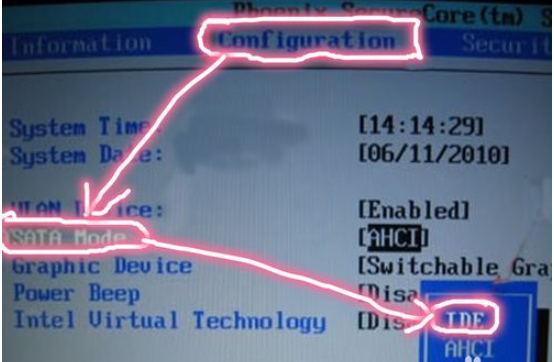
2.现在通过按左右键切换到“GraphicDevice”,按回车键选择“DiscreteGraphic”。
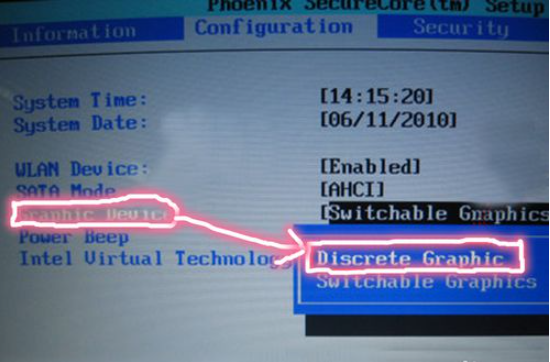
现在只需按下“F10”来保存并卸载,然后再次安装系统软件即可。u盘安装win7系统的流程可以按照下列:http://www.xiaobaixitong.com/video1/32523.html。
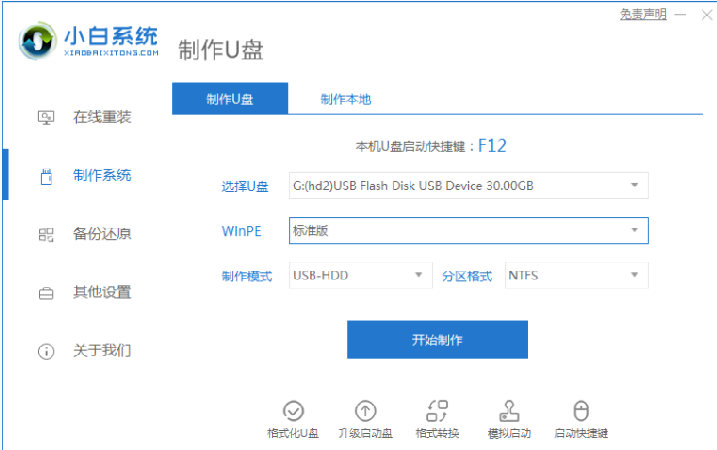
之上就是用u盘给win7安装蓝屏的解决方法,期待能帮上大伙儿。
好了,本文到此结束,带大家了解了《u盘安装win7系统时蓝屏怎么解决》,希望本文对你有所帮助!关注golang学习网公众号,给大家分享更多文章知识!
-
501 收藏
-
501 收藏
-
501 收藏
-
501 收藏
-
501 收藏
-
467 收藏
-
484 收藏
-
302 收藏
-
371 收藏
-
333 收藏
-
426 收藏
-
144 收藏
-
359 收藏
-
106 收藏
-
109 收藏
-
197 收藏
-
364 收藏
-

- 前端进阶之JavaScript设计模式
- 设计模式是开发人员在软件开发过程中面临一般问题时的解决方案,代表了最佳的实践。本课程的主打内容包括JS常见设计模式以及具体应用场景,打造一站式知识长龙服务,适合有JS基础的同学学习。
- 立即学习 543次学习
-

- GO语言核心编程课程
- 本课程采用真实案例,全面具体可落地,从理论到实践,一步一步将GO核心编程技术、编程思想、底层实现融会贯通,使学习者贴近时代脉搏,做IT互联网时代的弄潮儿。
- 立即学习 516次学习
-

- 简单聊聊mysql8与网络通信
- 如有问题加微信:Le-studyg;在课程中,我们将首先介绍MySQL8的新特性,包括性能优化、安全增强、新数据类型等,帮助学生快速熟悉MySQL8的最新功能。接着,我们将深入解析MySQL的网络通信机制,包括协议、连接管理、数据传输等,让
- 立即学习 500次学习
-

- JavaScript正则表达式基础与实战
- 在任何一门编程语言中,正则表达式,都是一项重要的知识,它提供了高效的字符串匹配与捕获机制,可以极大的简化程序设计。
- 立即学习 487次学习
-

- 从零制作响应式网站—Grid布局
- 本系列教程将展示从零制作一个假想的网络科技公司官网,分为导航,轮播,关于我们,成功案例,服务流程,团队介绍,数据部分,公司动态,底部信息等内容区块。网站整体采用CSSGrid布局,支持响应式,有流畅过渡和展现动画。
- 立即学习 485次学习
